CentOS7.5安装及最小安装后联网配置--系统安装
本次使用的是VMware Workstation 15+CentOS-7-x86_64-DVD-1804。其中CentOS的下载地址为:http://vault.centos.org/
VMware界面如下:
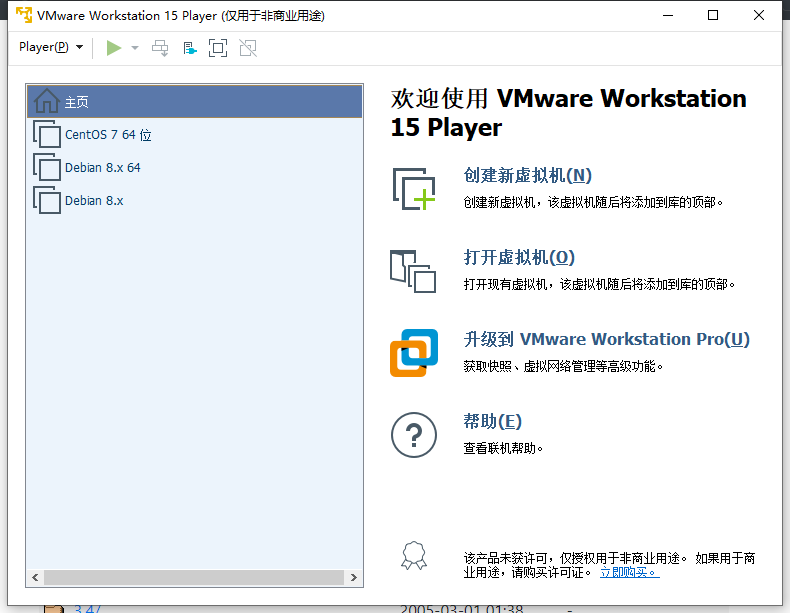
新建虚拟机的步骤如下:
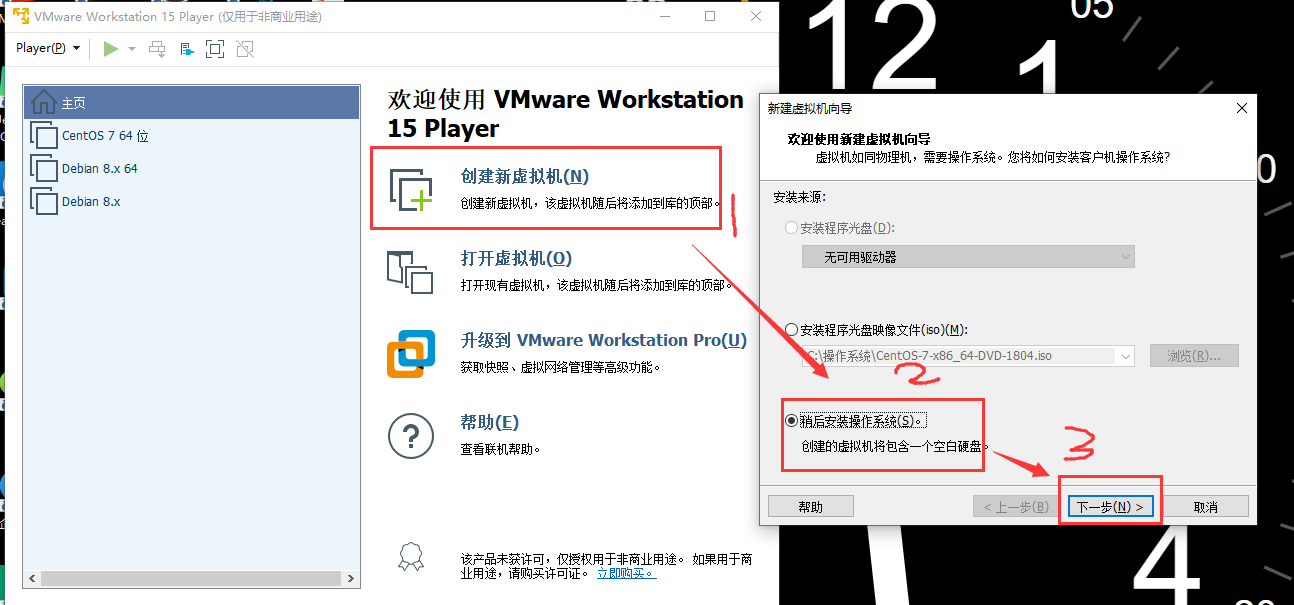
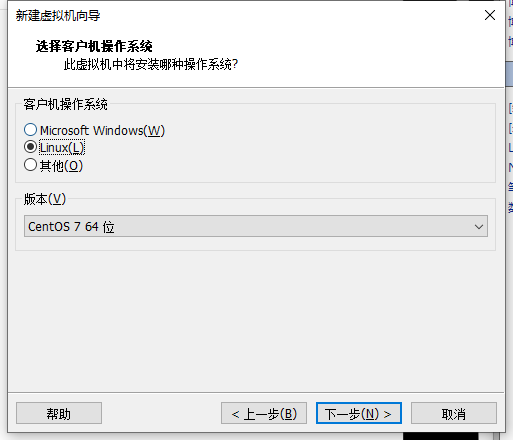
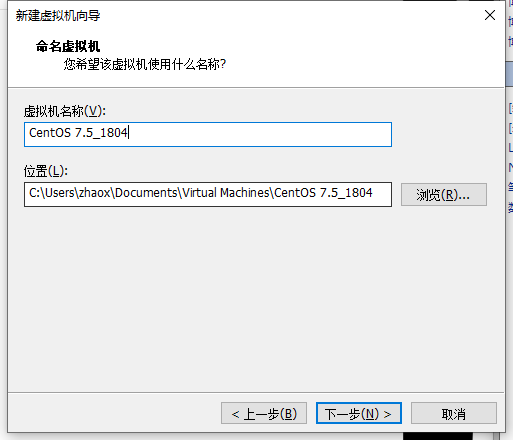
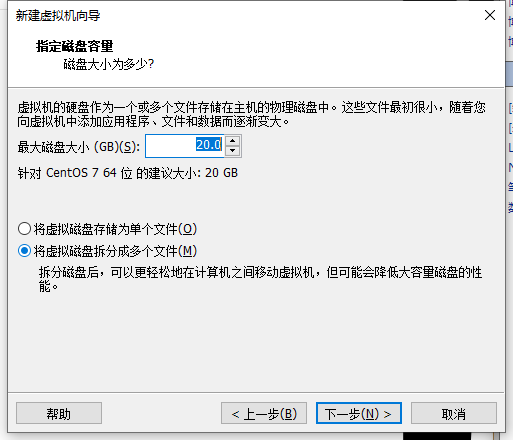
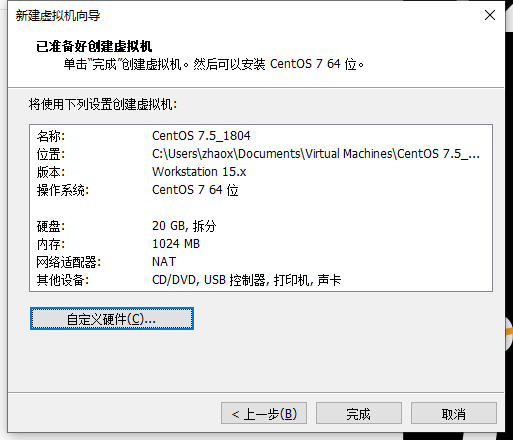
在这一步中先跳过自定义硬件,可以先点完成结束配置;然后在下图中右键虚拟机进入设置:
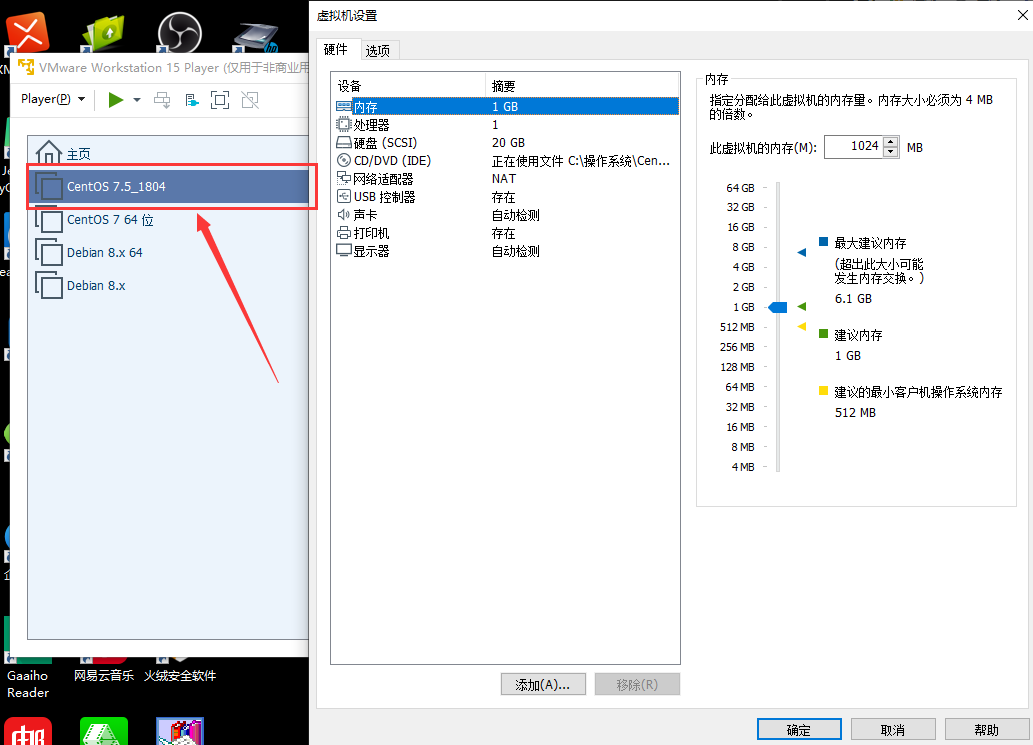
选择下载的CentOS的镜像文件:
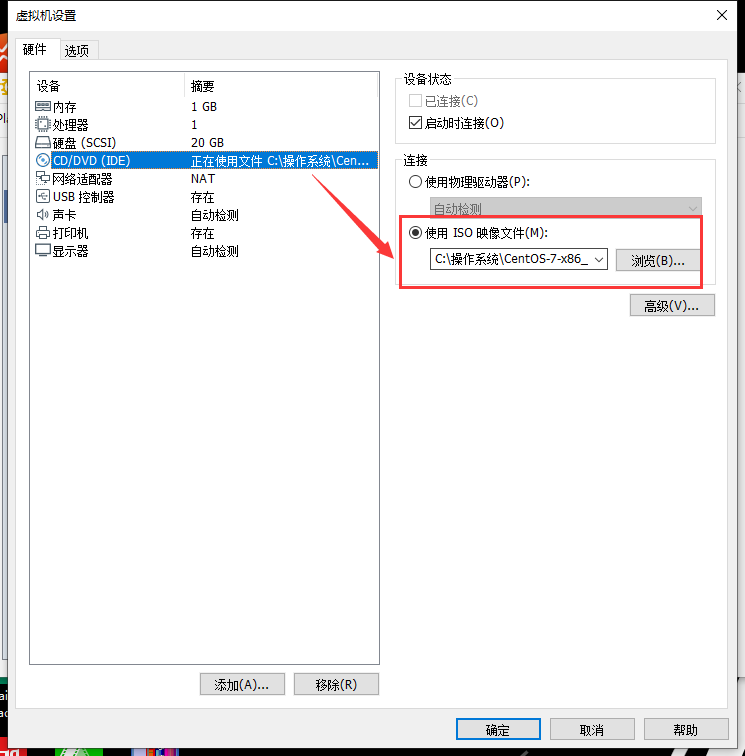
网络适配器处笔者选择的桥接模式:(桥接模式、NAT模式、仅主机模式区别详解:https://blog.csdn.net/qq_39192827/article/details/85872025)
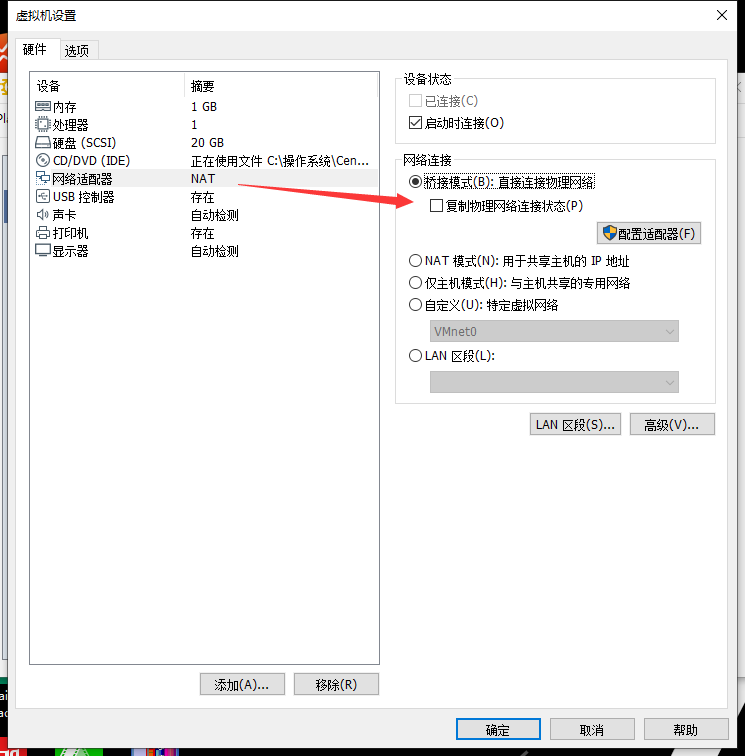
配置完成后,开启此虚拟机:
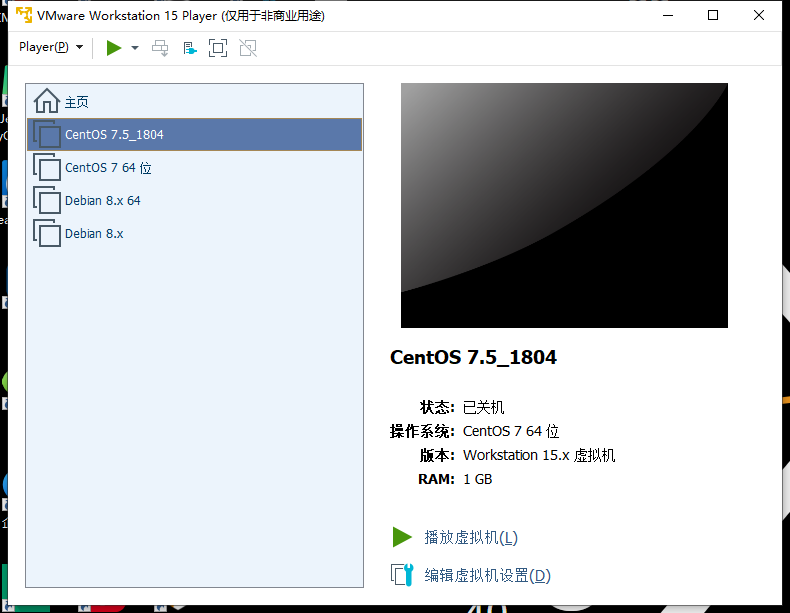
此处选择安装CentOS7:
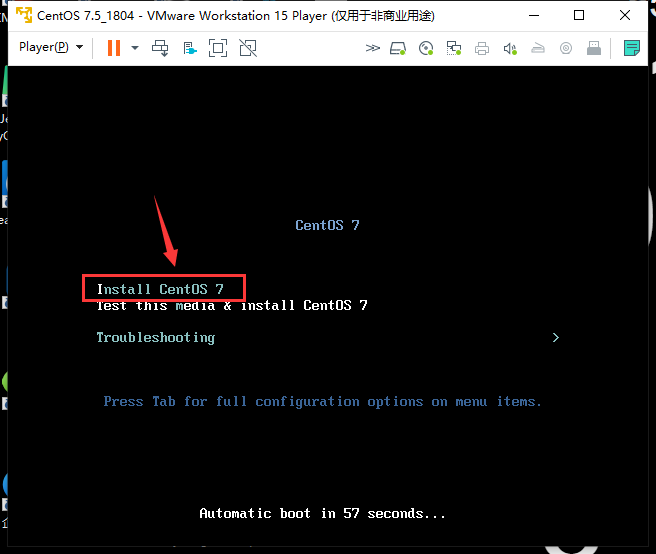
选择语言为英文或中文,点击继续:
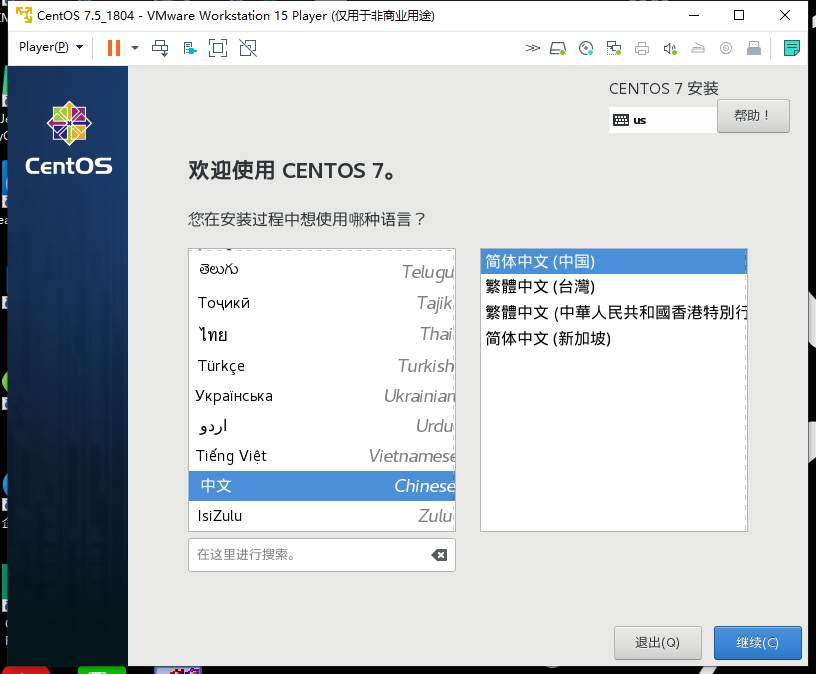
此处需等待一会儿,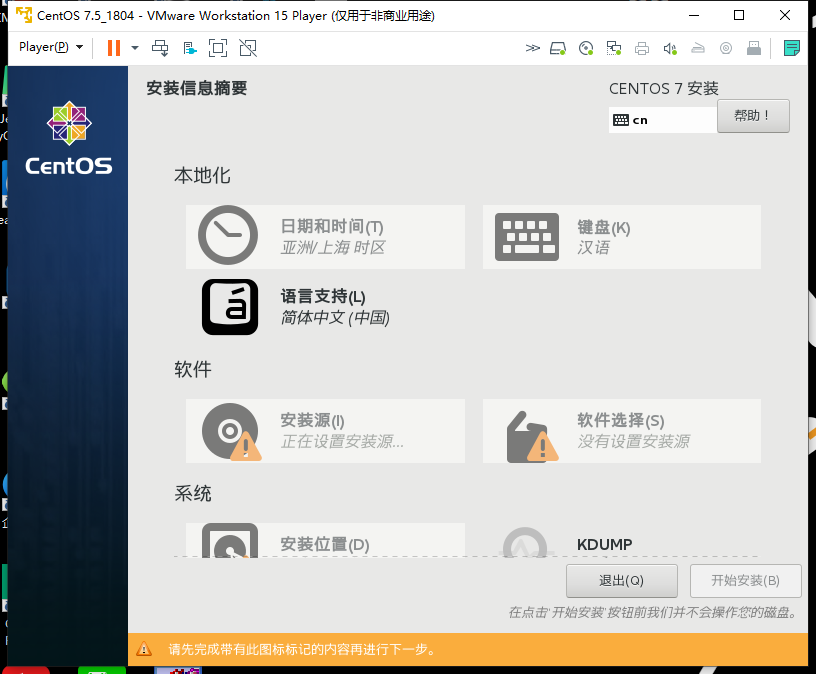
本次安装选择最小安装:
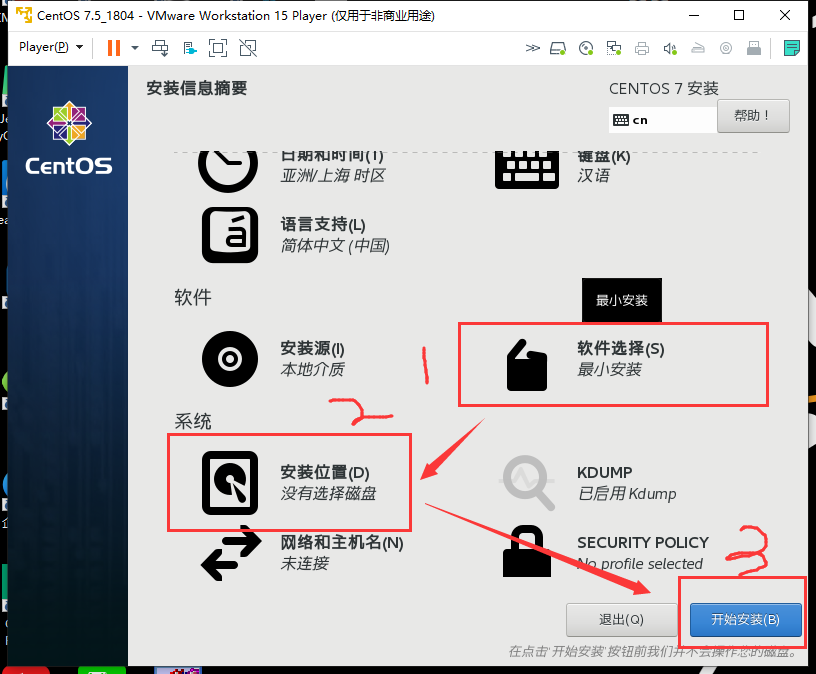
设置root密码:
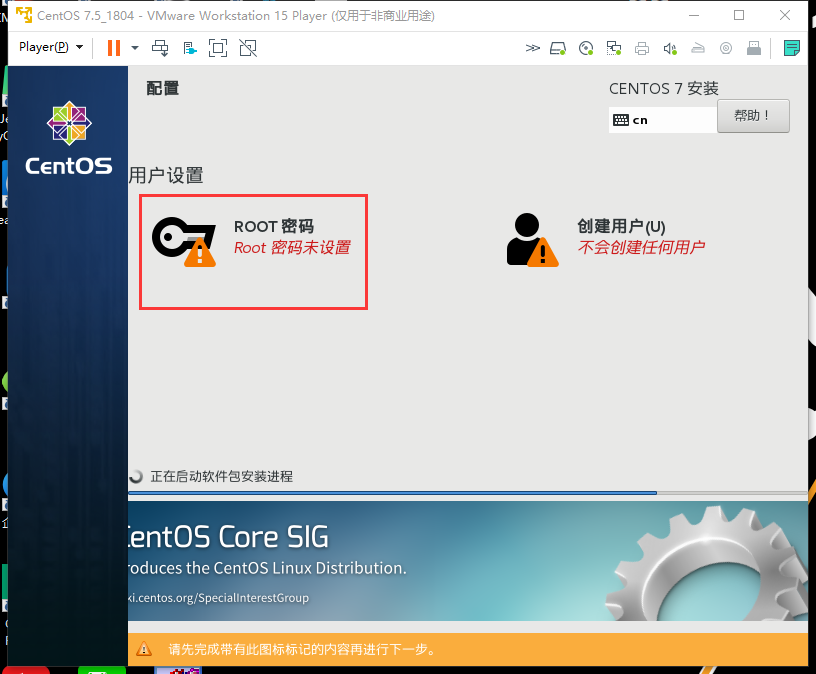
点击完成后,等待系统自动安装完成即可。
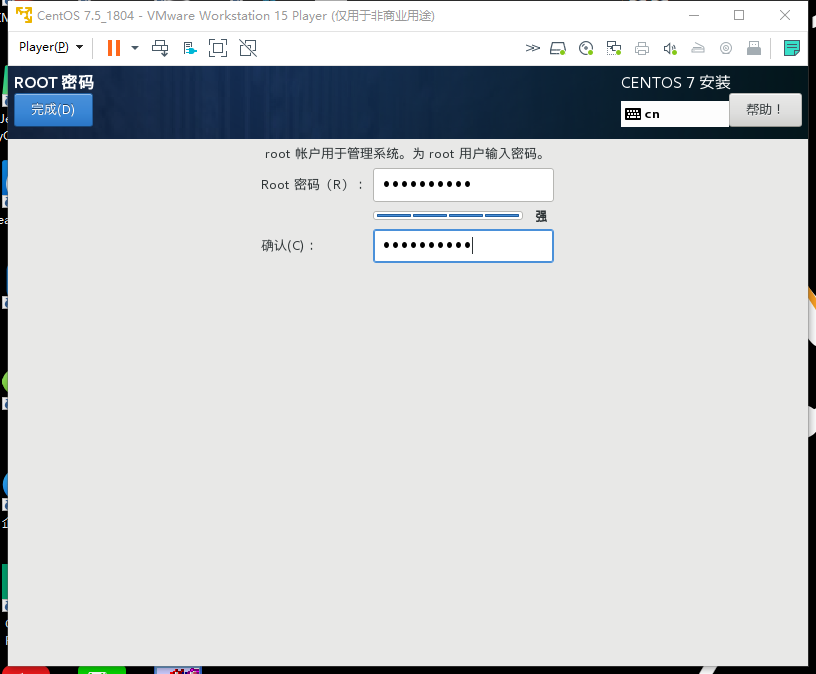
安装完成后,点击重启即可。
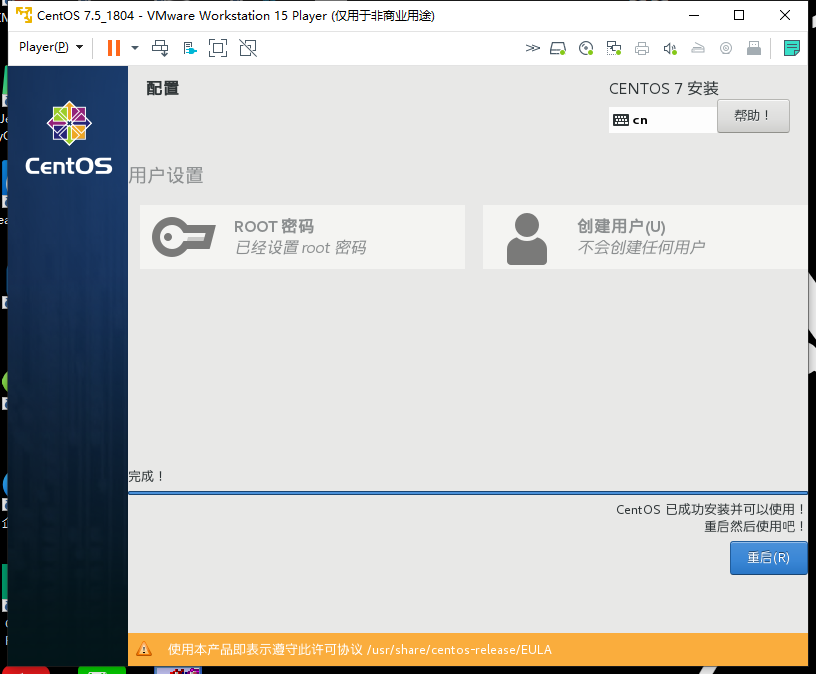
重启后系统会自动选择第一个:
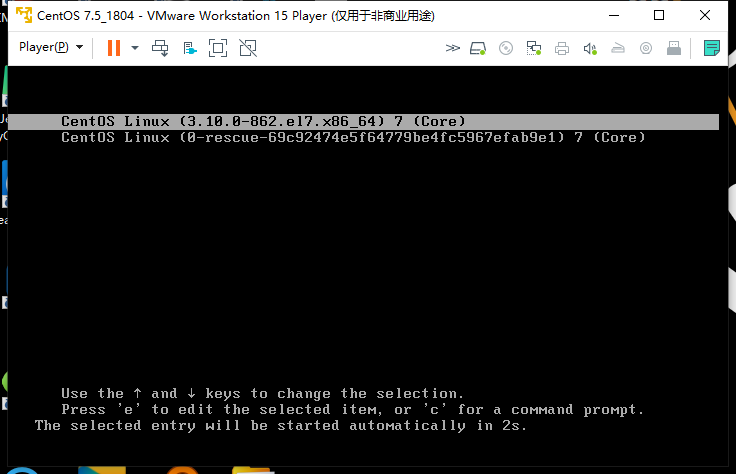
在此输入用户名后回车,在输入密码即可进入系统:
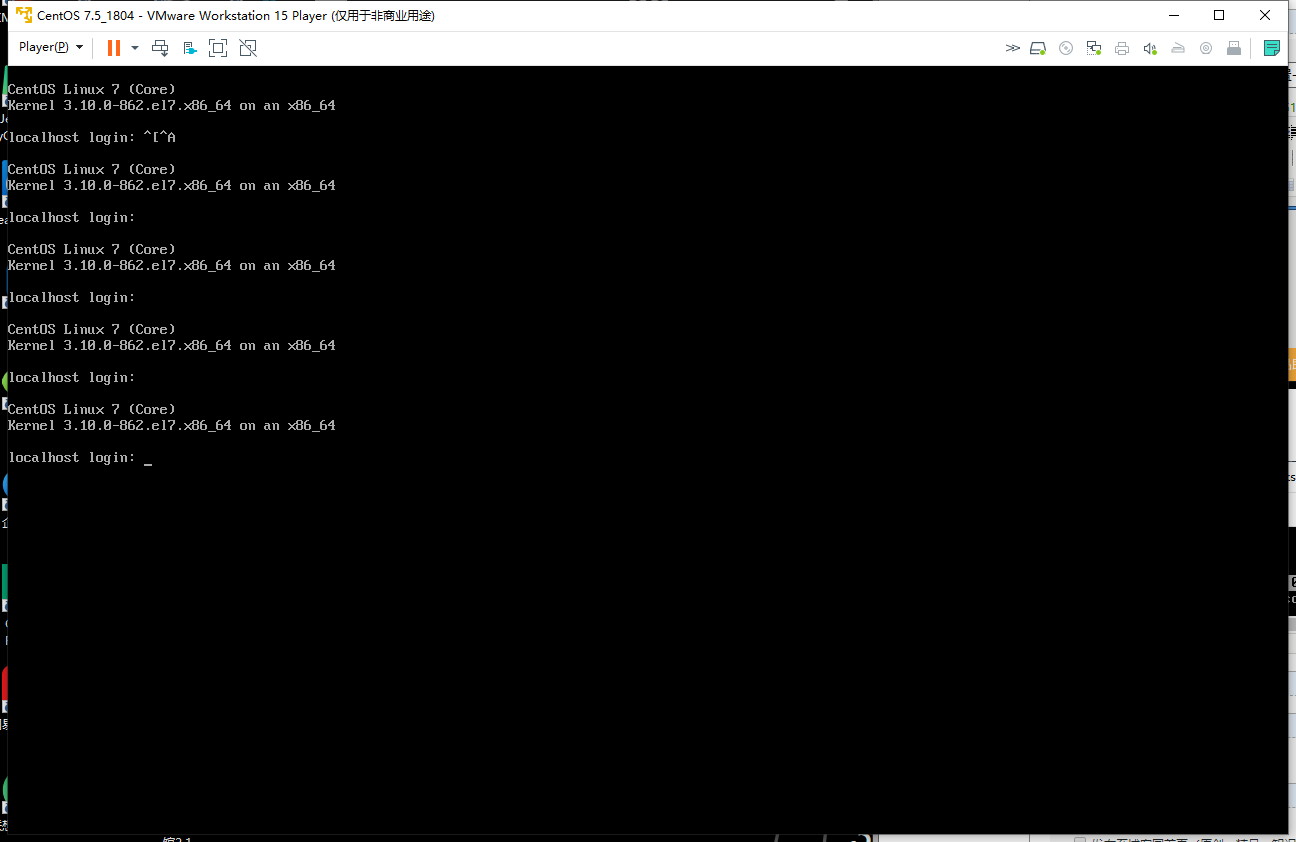
由于是最小安装,所以进入系统后如下所示:
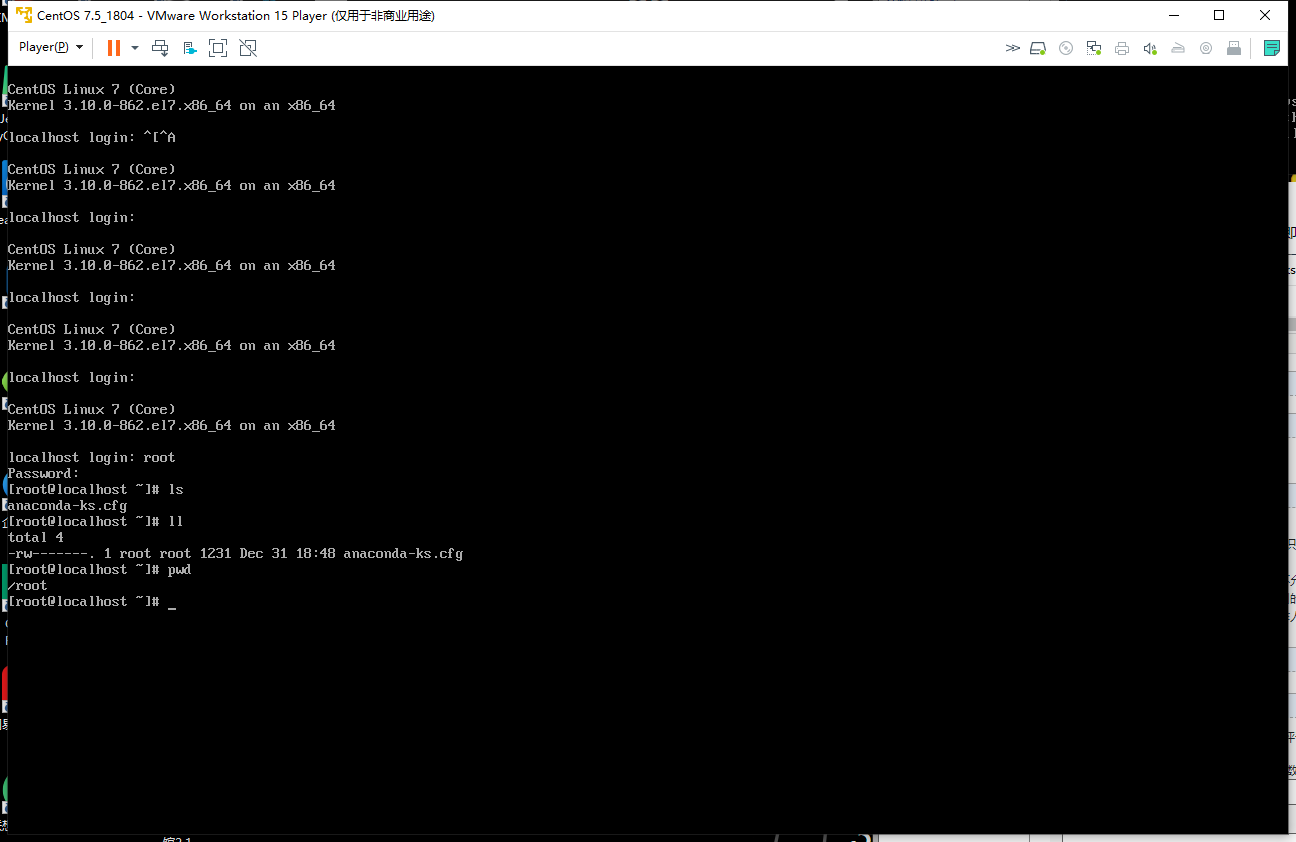




 浙公网安备 33010602011771号
浙公网安备 33010602011771号